Lõikepuhvrit saate kasutada RDP seansi ajal teksti ja failide kopeerimiseks/kleepimiseks kohaliku arvuti ja kaughosti vahel (see võib olla kas Windowsi tööjaam või RDS-farm Windows Serveris). Mõnikord lakkab Windows Remote Desktopi seansi lõikelaud (või RemoteApp) töötamast ja te ei saa oma teksti või faile arvuti ja RDP-serveri vahel üle kanda (kopeerida/kleepida).
Võimalikud on mitmed stsenaariumid: kontrollige, kas lõikelaua ümbersuunamine on RDP kliendis lubatud, kontrollige, kas RDS-host lubab faile/andmeid RDP lõikepuhvri kaudu kopeerida või taaskäivitage ebaõnnestunud rdpclip.exe protsess kasutaja praeguses terminali seansis.
Sisu:
- Taaskäivitage Windowsis Rdpclip.exe (RDP lõikelaua) protsess
- Lubage Windowsi kaugtöölaua kliendi lõikelaud
- Kuidas lubada või keelata kopeerimist / kleepimist RDP lõikelaua kaudu Windowsis?
Taaskäivitage Windowsis Rdpclip.exe (RDP lõikelaua) protsess
Kui lõikelaud lakkab ootamatult RDP seansi ajal töötamast ja Kleebi valik kontekstimenüüs on muutunud passiivseks, lihtsaim viis on praegune RDP seanss graatsiliselt lõpetada (logoff) ja uuesti ühendada. See lahendab kindlasti kaugtöölaua lõikelaua probleemi. See on aga ebamugav, kuna peate taaskäivitama kõik RDP seansi rakendused. Õnneks on olemas võimalus taastada lõikepuhvri õige töö RDP seansis ilma välja logimata.
Rdpclip.exe vastutab teie arvuti ja kaugtöölaua hosti vahelise lõikepuhvri kasutamise eest. Kui kaugkasutaja loob ühenduse kaugtöölauaga, käivitatakse iga seansi jaoks eraldi rdpclip.exe protsess. Selle tapmiseks saate kasutada tegumihalduritrdpclip.exe (RDP lõikelaua monitor) protsessi ja käivitage see käsitsi uuesti (Task Manager -> File -> Start new task -> rdpclip -> Enter).

Tavaliselt aitab see kauglõikepuhvri töö kiiresti taastada. Kontrolli, et kopeeri/kleebi (Ctrl+C / Ctrl+V) töötab nüüd RDP seansil.

(Get-WmiObject -Query "select * from Win32_Process where name='RDPClip.exe'"|?{$_.GetOwner().User -eq $ENV: USERNAME}).Terminate()
rdpclip.exe
Skripti kasutamise hõlbustamiseks saate seda teha allkirjastage PowerShelli skriptifail või seadistage a PowerShelli täitmispoliitika.
Lubage Windowsi kaugtöölaua kliendi lõikelaud
Kontrollige, kas teie RDP kliendi seaded lubavad teil terminaliseansis lõikepuhvrit kasutada. Kui kasutate sisseehitatud Windowsi RDP klienti (kaugtöölaua ühendus, mstsc.exe ) kaugterminali hostiga ühenduse loomiseks kontrollige, kas selle sätted võimaldavad kopeerimist RDP lõikepuhvri kaudu.
Mine lehele Kohalikud ressursid vahekaarti ja veenduge, et Lõikelaud valik on sisse lülitatud "Valige seadmed ja ressursid, mida soovite kaugseansil kasutada” jaotis.

Kui soovite lubada failide kopeerimist RDP lõikepuhvri kaudu, klõpsake nuppu Rohkem nuppu ja kontrollige Ajamid valik. See võimaldab failide kopeerimiseks RDP-seansis kasutada kohalikke draive.
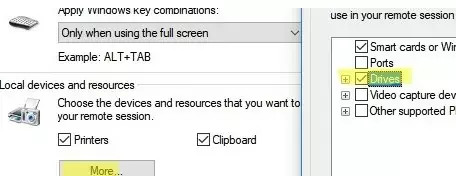
Kui kasutate kaugarvutiga ühenduse loomiseks eelkonfigureeritud *.RDP-faili koos sätetega ( Näiteks RDS-is avaldatud RemoteAppiga ühenduse loomiseks kontrollige, kas järgmised suvandid on konfigureeritud selles:
redirectclipboard: i: 1. redirectdrives: i: 1. drivestoredirect: s:*
- ümbersuunamise lõikelaud — võimaldab kasutada kaugseansil kohalikku lõikepuhvrit;
- Drivestoredirect ja ümbersuunamisajamid – lubage kõigi kohalike draivide ümbersuunamine RDP seansile (nõutav, kui soovite faile RDP kaudu kopeerida/kleepida).
Kuidas lubada või keelata kopeerimist / kleepimist RDP lõikelaua kaudu Windowsis?
Saate lubada või keelata RDP lõikepuhvri kasutamise kopeerimis-/kleepimistoiminguteks Windowsi hostis rühmapoliitika või registrisätete kaudu.
- Käivitage Kohalik rühmapoliitika redaktor:
gpedit.msc - Mine Arvuti konfiguratsioon -> Haldusmallid -> Windowsi komponendid -> Kaugtöölaua teenused -> Remote Desktop Session Host -> Device and Resource Redirection;
- Andmete kopeerimise vältimiseks kaugserverisse/kaugserverist, kasutades RDP seansi lõikepuhvrit, määrake järgmised reeglid Lubatud:
Ärge lubage lõikelauale ümbersuunamist – lõikelaua ümbersuunamist kasutatakse teksti või failide kopeerimiseks RDP lõikepuhvri abil;
Ärge lubage draivi ümbersuunamist – võimaldab kasutajal RDP-seansis juurde pääseda oma kohalikele draividele. Seda kasutatakse ka failide kopeerimiseks kohaliku arvuti ja RDP hosti vahel;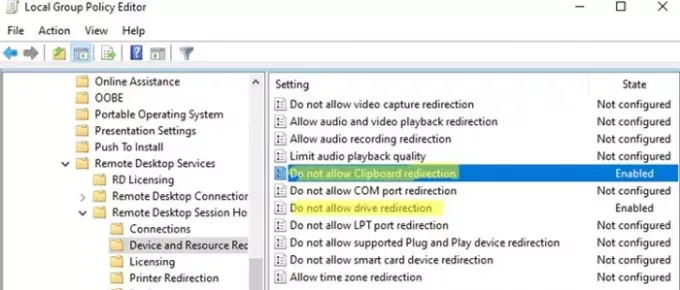 Kui need poliitikad on lubatud, luuakse failis järgmised DWORD-parameetrid HKEY_LOCAL_MACHINE\SOFTWARE\Policies\Microsoft\Windows NT\Terminal Services registrivõti:
Kui need poliitikad on lubatud, luuakse failis järgmised DWORD-parameetrid HKEY_LOCAL_MACHINE\SOFTWARE\Policies\Microsoft\Windows NT\Terminal Services registrivõti:fDisableCdm= 1 (keela kohaliku draivi ümbersuunamine RDP-hostis)fDisableClip= 1 (Keela lõikelaud RDP-serveri ja kliendi vahel)Sarnased reeglisätted on kasutaja GPO jaotises. See tähendab, et saate teatud RDP kasutajate jaoks lõikepuhvri ja kaardistatud draivi kasutamise keelata. Saate keelata RDP lõikepuhvri mitteadministraatorite jaoks eraldiseisvas (töörühma) arvutis, kasutades mitu kohalikku GPO-d (MSLGO). - Kui soovite sundida RDP lõikepuhvrit kasutama, muutke seadete väärtusteks Keelatud (vaikimisi on RDPClipboard lubatud kasutada andmete kopeerimiseks kohaliku arvuti ja kaug-RDP hosti vahel);
-
Värskendage rühmapoliitika sätteid kasutades
gpupdate /force. Kasutajatele uute sätete rakendamiseks peavad nad lõpetama oma RDP-seansid (kasutades Ühenduse katkestamise asemel väljalogimist) või ootama, kuni kasutajaseansside ühendus automaatselt katkestatakse. RDS-i ajalõpud.
Registri abil saate täielikult keelata RDP lõikepuhvri ja kohaliku draivi ümbersuunamise kõigi kasutajate jaoks RDP-toega Windowsi host. Selleks looge failis REG_DWORD parameetrid HKEY_LOCAL_MACHINE\Software\Microsoft\Terminal Server registrivõti:
- Keela lõikelaua ümbersuunamine = 1
- Keela DriveRedirection = 1
Ja kaks parameetrit, mida arutati eespool HKEY_LOCAL_MACHINE\SOFTWARE\Policies\Microsoft\Windows NT\Terminal Services registri filiaal:
- fDisableCdm =1
- fDisableClip = 1
Et kiiresti keelata andmete kopeerimine arvuti ja kaug-RDP hosti vahel lõikepuhvri kaudu, käivitage järgmised käsud:
reg add "HKEY_LOCAL_MACHINE\Software\Microsoft\Terminal Server” /v “DisableClipboardRedirection" /t REG_DWORD /d 1 /f
reg add "HKEY_LOCAL_MACHINE\Software\Microsoft\Terminal Server” /v “DisableDriveRedirection" / t REG_DWORD /d 1 /f
reg add "HKEY_LOCAL_MACHINE\SOFTWARE\Policies\Microsoft\Windows NT\Terminal Services" /v fDisableCdm /t REG_DWORD /d 1 /f
reg add "HKEY_LOCAL_MACHINE\SOFTWARE\Policies\Microsoft\Windows NT\Terminal Services" /v fDisableClip /t REG_DWORD /d 1 /f
Kui soovite lubada kasutada RDP lõikepuhvrit, peaksid need registrisätted puuduma (vaikimisi) või olema seatud väärtusele 0
Sa saad kontrollige PowerShelli abil registrisätte väärtust:Get-ItemProperty -Path 'HKLM: SOFTWARE\Policies\Microsoft\Windows NT\Terminal Services' | Select fDisableClip, fDisableCdm

Kui kasutate RDS-hoste, milles töötab Windows Server 2022/2019/2016/2012R2, saate lõikelaua ja kohalike draivide ümbersuunamise lubada või keelata RDS-i kogumisseadetes. Avage Server Manager -> Remote Desktop Services -> Collections -> Tasks -> Edit Properties -> Client Settings. Tühjendage märge Lõikelaud ja Ajamid valikud Luba ümbersuunamine järgmiste jaoks osa.

The Ajamid valik võimaldab teil failide kopeerimiseks lõikepuhvrit kasutada (kohalikke draive kasutatakse RDS-i seansis).
RDS-i kogumisseadeid saate muuta PowerShelli abil.
Set-RDSessionCollectionConfiguration -CollectionName munRDSApp1 -ClientDeviceRedirectionOptions "Clipboard, Drive"
Kui kasutate a Remote Desktop Gateway RDS-hostiga ühenduse loomiseks pange tähele, et saate lõikepuhvri kasutamise keelata või lubada oma CAP-i (Connection Authorization Policy) sätetes. Vaikimisi on Seadme ümbersuunamise lubamine kõigi kliendiseadmete jaoks suvand on jaotises Seadme ümbersuunamine lubatud. Siin saate keelata RDP lõikelaua ja kohalike draivide ümbersuunamise.
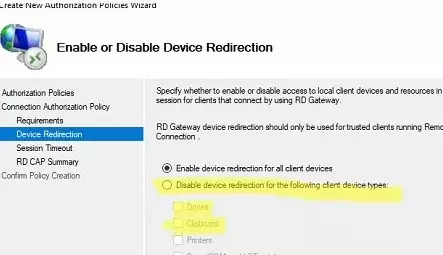
Kui soovite takistada kasutajatel, kuid mitte administraatoritel, RDP-seansse/seansist kopeerimast, saate seda teha muutke NTFS-i õigusi käivitatavas failis C:\windows\system32\rdpclip.exe. Selleks tühjendage faili turvaatribuutides sisseehitatud kasutajate rühma lugemis-/käitamisõigused (peate esmalt muutma faili omaniku TrustedInstallerilt teise omanikuks).



